2025-03-28 10:22:03来源:nipaoa 编辑:佚名
在项目管理领域,甘特图是一种非常重要的工具,它能够清晰地展示项目的进度和各个任务之间的关系。microsoft visio作为一款功能强大的绘图软件,不仅可以用来创建各种类型的图表和流程图,还能够方便地制作甘特图。本文将详细介绍如何使用microsoft visio来绘制甘特图,并提供一些实用的技巧和建议。
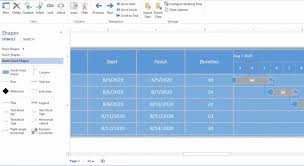
在开始之前,确保您的计算机上已经安装了最新版本的microsoft visio。此外,您还需要准备项目相关的数据,包括但不限于任务名称、开始日期、结束日期、持续时间以及责任人等信息。这些数据将帮助您更高效地创建甘特图。
启动visio后,在新建文档界面中选择“项目管理”类别,然后选择“甘特图”模板。visio提供了多种预设的甘特图模板,您可以根据自己的需求选择一个最合适的模板进行后续操作。
在选择了甘特图模板之后,您将看到一个包含几个示例任务的空白图表。点击每个任务条目旁边的文本框,输入实际的任务名称、开始日期和结束日期等信息。如果需要添加更多任务,可以单击“插入”菜单中的“新任务”选项,或者直接复制现有的任务行并粘贴到适当的位置。
在完成任务信息的录入之后,可能需要根据实际情况对任务的顺序进行调整。同时,您还可以通过拖拽任务条形图来改变其起始位置或长度,从而反映任务的实际进展情况。此外,如果某些任务之间存在先后顺序或依赖关系,可以在任务间建立链接,以显示它们之间的逻辑关系。
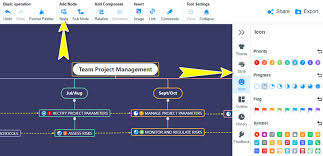
为了让甘特图看起来更加专业和直观,您可以对其进行适当的美化。例如,可以通过更改字体样式、颜色和大小来突出显示关键信息;利用不同的颜色区分不同类别的任务;或者添加图表、图例等元素来增强图表的可读性。
当您完成了甘特图的所有编辑工作之后,记得及时保存文件。visio支持多种格式的文件保存方式,包括常见的pdf、png、jpeg等图像格式以及visio专用的vsdx格式。如果您需要与他人共享甘特图,可以选择导出为图片格式,以便于通过电子邮件或其他通讯工具发送给相关人员查看。

通过以上步骤,我们就可以利用microsoft visio轻松地创建出一份专业的甘特图。当然,实际操作过程中可能会遇到各种问题,这就需要我们在实践中不断积累经验并灵活运用visio的各种功能。希望本文能够帮助大家更好地理解和掌握如何使用visio绘制甘特图的方法。
Copyright 2024 www.meigaotou.com 【牛皮游戏】 版权所有 浙ICP备2024095705号-2